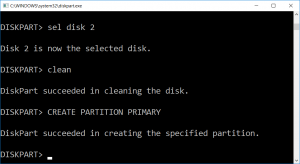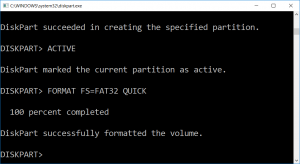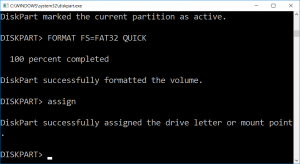Często kiedy chcemy zainstalować system na nowym laptopie okazuje się, że nie jest to takie proste. Owszem, mamy płytę instalacyjną z systemem ale nasz laptop nie ma napędu DVD. Jedynym wyjściem jest instalacja systemu z bootowalnego pendrive. Samo skopiowanie plików z płyty lub obrazu ISO na pendrive nie powinno być problemem dla nikogo, ale wcześniejsze przygotowanie takiego nośnika by można było z niego startować komputer nie jest już takie oczywiste.
Oczywiście można wykorzystać jedno z istniejących narzędzi które zrobi to za nas, ale jeśli ktoś woli sam zrobić bootowalny pendrive, to poniższy opis może się przydać. Tak naprawdę polega to na wpisaniu komend z poziomu wiersza poleceń. Potrzebny nam będzie laptop lub komputer i pendrive o wielkości zależnej od kompilacji jaką zechcemy na nim umieścić. Do tworzenia samo uruchamiającej się pamięci flash USB (pendriva) wykorzystamy wiersz poleceń oraz program DISKPART. W laptopie z działającym systemem Windows w okno znajdź lub uruchom wpisujemy: „CMD”
Uruchamia się okno wiersza poleceń.
Teraz wpisujemy: „DISKPART”
Uruchamia się okno programu DISKPART
Teraz aby zidentyfikować , który dysk mamy poddać modyfikacji wpisujemy komendę: „LIST DISK”
W moim przypadku jest to dysk 2, aby dokonać na nim zmian piszemy „SEL DISK 2”, zatwierdzamy „ENTER”, a następnie w celu wyczyszczenia nośnika, wydajemy komendę „CLEAN”.
Teraz musimy utworzyć partycję główną. Wpisujemy: „CREATE PARTITION PRIMARY”.
Po utworzeniu partycji musimy oznaczyć ją jako aktywną, piszemy: „ACTIVE” zatwierdzamy i formatujemy.
Wybór czy FAT 32 czy NTFS uzależniamy od wielkości największego pliku znajdującego się w kompilacji. FAT 32 zapisuje maksymalnie pliki o wielkości 4GB. Piszemy dla FAT 32:
„FORMAT FS=FAT32 QUICK” , a dla NTFS – „FORMAT FS=NTFS QUICK”
Pozostało nam tylko poinformować system o konieczności nadania dla naszej partycji litery, wpisujemy komendę: „ASSIGN”
Teraz możemy zacząć kopiowanie plików i katalogów instalacyjnych.
Obrazy ISO z Windows możemy pobrać ze stron Microsoft lub innych miejsc gdzie są udostępnione. Warto pobierać najnowsze obrazy co pozwoli nam zmniejszyć ilość, koniecznych do późniejszego pobrania i instalacji, aktualizacji.